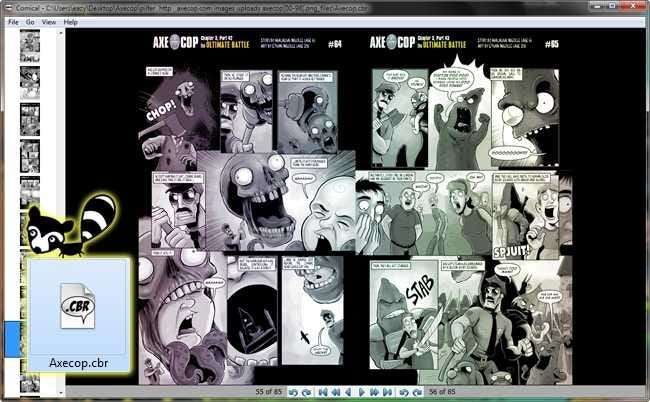
Читаете много веб-комиксов? Не нужно оставаться привязанным к браузеру, чтобы узнавать пропущенные серии. С помощью этого простого трюка читайте их в дороге на своем телефоне, ПК или iPad, с Интернетом или без него.
Программы для чтения комиксов, такие как Comical для Windows, упрощают чтение множества комиксов, но почему бы не использовать их для веб-комиксов? С помощью этого простого процесса вы можете превратить большинство ваших любимых веб-комиксов в архивы файлов для чтения комиксов, которые вы можете хранить на своем ПК, планшете или мобильном телефоне, чтобы читать с комфортом и стилем. Продолжайте читать, чтобы увидеть, насколько это просто!
Загрузка коллекций изображений веб-комиксов
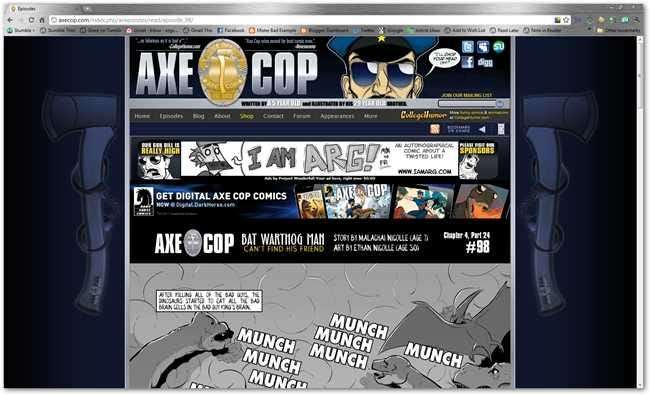
Подойдет любой веб-комикс с последовательно пронумерованными изображениями. Чтобы узнать, подойдет ли ваш любимый веб-комикс, нам нужно посмотреть, как пронумерованы изображения.
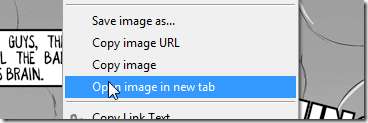
В Chrome вы можете щелкнуть изображение правой кнопкой мыши и выбрать «Открыть изображение в новой вкладке». В Firefox вы можете выбрать «Просмотр изображения» в том же меню правой кнопки мыши.
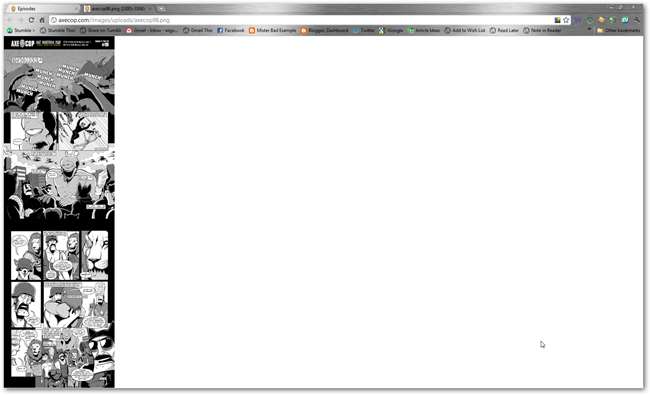
Соответствующее изображение загрузится в отдельной вкладке (или в Firefox в той же самой).
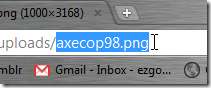
К счастью, этот веб-комикс пронумерован числовыми изображениями, поэтому мы можем быстро загрузить их все. Вот как это сделать за несколько минут.
Загрузка последовательных изображений с помощью Pilfer
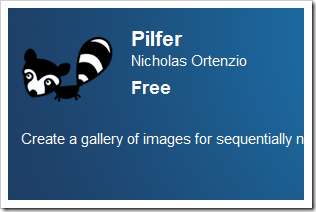
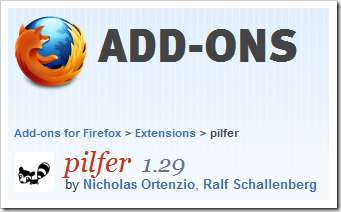
Pilfer - это небольшая аккуратная надстройка, доступная для Chrome и Firefox, которая позволяет загружать последовательно пронумерованные изображения. Если вы еще не загрузили его, вы можете получить его по этим ссылкам:
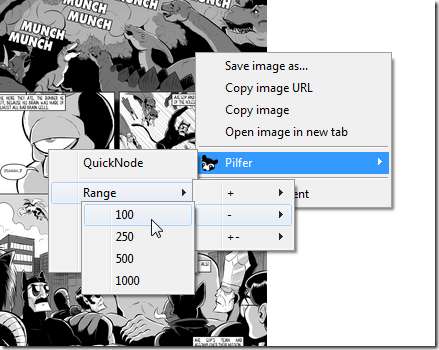
Установив Pilfer (возможно, вам придется перезапустить браузер!), Щелкните изображение правой кнопкой мыши, выберите Pilfer и выберите диапазон чисел, который должен захватить все нужные вам изображения. В данном случае мы ищем только серии 1–100, поэтому выбираем 100.
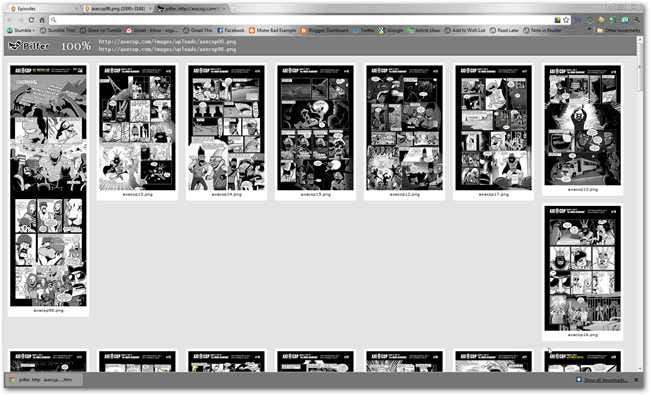
Pilfer находит эпизоды 10–89 и создает небольшую HTML-страницу, отображающую их все.
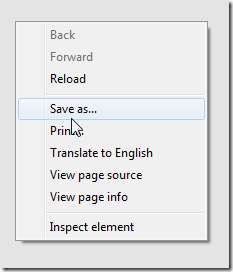
Щелкните правой кнопкой мыши страницу PIlfer и выберите «Сохранить как».

Создайте новую папку в любом месте на вашем компьютере (в данном случае на рабочем столе) и назовите ее в соответствии с тем, что вы загружаете (в данном случае «Axecop»). Убедитесь, что вы выбрали «Веб-страница, полная», чтобы загрузить все изображения.

Chrome загрузит ВСЕ изображения в подпапку внутри созданной вами папки. Они будут аккуратно разложены по номерам.
В случае с этим комиксом вам иногда придется загружать некоторые изображения вручную или перезапускать Pilfer для всех пропущенных изображений. В этом случае истории 1–9 имеют разные номера и должны загружаться отдельно.
Как сделать файл для чтения комиксов

Создать файл для чтения комиксов очень просто. Мы начинаем с создания RAR-файла наших украденных изображений. WinRAR - это простое решение для создания файлов RAR в Windows. Вы можете скачать здесь.

Установив WinRAR, выберите ВСЕ ваши последовательные образы с помощью быстрого Ctrl + A, затем щелкните правой кнопкой мыши и выберите «Добавить в«… .rar », чтобы начать.
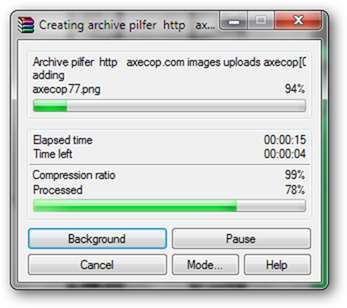
WinRAR творит чудеса менее чем за минуту и создает файл RAR.
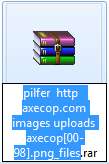
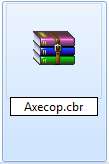
Щелкните правой кнопкой мыши и очистите свое имя файла, а пока вы на нем, измените расширение файла на CBR, для «Comic Book Reader».
(Примечание автора: если вы не можете просматривать или изменять расширения файлов, вам необходимо включить их. Перейдите по этой ссылке. Вот чтобы увидеть простые инструкции от Microsoft чтобы включить его в Windows 7.)
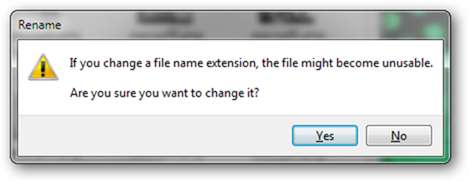
Вы получите предупреждение об изменении расширений файлов. Выберите «Да».
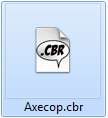
А ваш файл RAR теперь является действующим файлом для чтения комиксов.
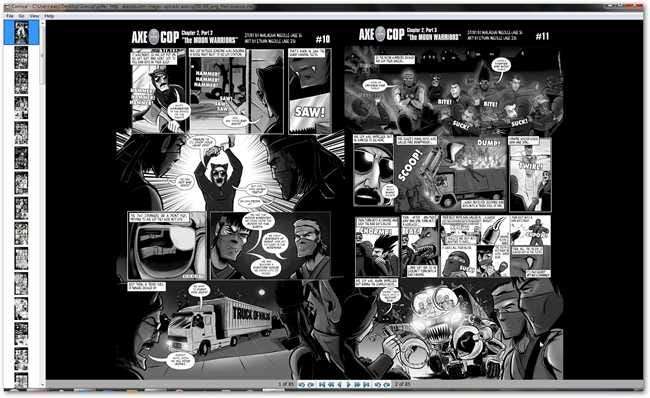
Теперь вы можете читать свой набор веб-комиксов в автономном режиме и без перерывов на своем ПК или где угодно с помощью любой хорошей программы для чтения комиксов на своем мобильном телефоне или iPad.
Комический для Windows - отличная программа для чтения комиксов для тех из вас, кто только начинает. Lifehacker написал отличную (и забавную) статью о цифровизация с комиксами , и рекомендует множество отличных читателей почти для всех ОС и гаджетов, включая устройства iOS и Android. Приятного чтения комиксов!







